Lejupielādējiet jauno skype versiju operētājsistēmai Windows 7
Gandrīz visi, kas iegādājas datoru vai klēpjdatoru, viena no pirmajām lietojumprogrammām, ko viņi vēlas instalēt, ir Skype.
Tas ir dabiski. Brīva komunikācija, kad ieraugi savu sarunu biedru un tu viņam ļoti pievelk.
Lai gan Skype instalācijā nav nekā grūta, tie, kas ar šo procesu saskaras pirmo reizi, šaubās, vai visu dara pareizi.
Lai tos kliedētu, ir sniegta informācija zemāk soli pa solim instrukcija Kā pareizi instalēt Skype programmu datorā vai klēpjdatorā.
Kopumā datorā un klēpjdatorā nav nekādas atšķirības instalācijā, tāpat kā starp operētājsistēmas Windows 7 vai Windows 8.
Vispirms jums ir jāreģistrējas konts, kā to izdarīt,
Pēc reģistrācijas jums tiks lūgts lejupielādēt lejupielādētāju, lai gan to var lejupielādēt bez maksas, pilnu instalēšanas programmu un portatīvo versiju.
Soli pa solim Skype instalēšana iekšā Windows 7 vai Windows 8
Skype instalēšanai nav būtiskas atšķirības starp lejupielādētāju un pašu instalētāju.
Ja instalējat no bootloader, tad pēc valodas izvēles jums būs jālejupielādē programma, un tad viss notiks tāpat kā instalēšanas gadījumā (pilna versija).
Ja esat izvēlējies lejupielādētāju, pēc tā palaišanas piekrītiet krievu versijas lejupielādei - noklikšķiniet uz: “Es piekrītu (to) - nākamais”
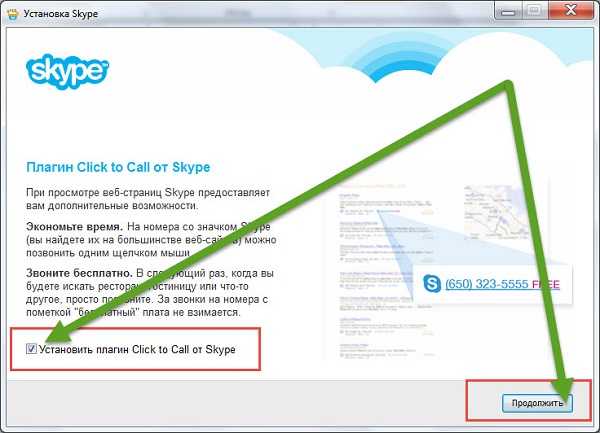
Nākamajā darbībā programma piedāvās instalēt jūsu pārlūkprogrammās meklētājs un BING palaišanas sistēma.
Ja nevēlaties, noņemiet atzīmi no izvēles rūtiņas, es vienmēr to noņemu, jo tas ir neefektīvs, varētu pat teikt, ka tas ir lieks. Ir daudz labāki, piemēram, Google, bet jebkurā gadījumā noklikšķiniet uz "turpināt".
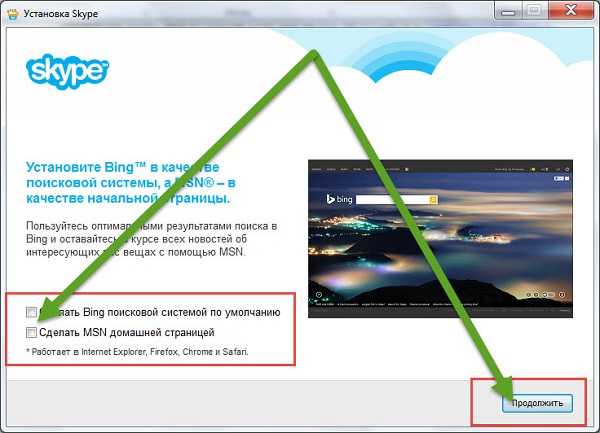

Pagaidiet, līdz programma tiek ielādēta un tiek parādīts logs jūsu pieteikumvārdam un parolei, un ievadiet, jums tie jāsaņem reģistrācijas laikā.

Pēc datu ievadīšanas programma piedāvās instalēt pāris sīkumus. Varat iestatīt iemiesojumu vai savu fotoattēlu. Šīs opcijas man nav pieejamas, jo fotoattēls jau ir instalēts - noklikšķiniet: “turpināt”.

Tagad varat pārbaudīt skaņu un video. Noklikšķinot uz opcijas “pārbaudīt skaņu” - jums vajadzētu dzirdēt zvanu un redzēt sevi labajā logā. Ja viss ir kārtībā, noklikšķiniet uz "turpināt".


Nākamajā darbībā ir rīki fotoattēla vai iemiesojuma iestatīšanai. Uzņemiet fotoattēlu vai instalējiet fotoattēlu, kas pieejams jūsu datorā/klēpjdatorā, noklikšķinot uz pārskatīšanas opcijas. Pēc tam apstipriniet savu izvēli, noklikšķinot uz rindas: “izmantot šo attēlu”.
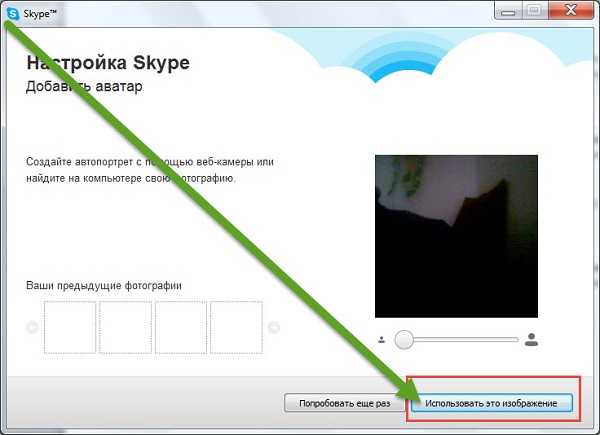
Pēc tam mēs pārejam pie pēdējais solis un noklikšķiniet uz "izmantot skype".

Tas ir viss. Atvērsies pilnvērtīga programma. Jūs varat meklēt draugus un sākt tērzēt, tikai viņiem būs jāapstiprina, ka viņi atļauj jums veikt videozvanus.
Kā instalēt portatīvo Skype datorā / klēpjdatorā
Nav nekā īpaša, ko aprakstīt par to, kā instalēt pārnēsājamo Skype versiju, vēl jo mazāk rakstīt soli pa solim instrukcijas.
Kāpēc jums var būt nepieciešama portatīvā versija? Dažreiz dažos datoros vai klēpjdatoros klasiskā Skype programma netiek instalēta (kāpēc un kā to labot).
Pārnēsājamā versija darbojas bez instalēšanas – lejupielādējiet to, ievadiet savu pieteikumvārdu un paroli, un jūs varat veikt vai saņemt videozvanus.
Nav izslēgts, ka tev uzreiz viss izdosies lieliski. Ļoti bieži pēc instalēšanas rodas problēmas ar skaņas vai video displeju.
Tas viss tiek likvidēts. Nav iespējams noteikt, kas atteiksies pareizi funkcionēt, taču atbildes var atrast saturā (izvēlne pašā augšā), vietnes meklēšanā (augšējā labajā pusē) vai uzdot jautājumu komentāros. Veiksmi.
Ne visi zina, kā bez maksas lejupielādēt un instalēt Skype operētājsistēmai Windows 7, un kāpēc dažos gadījumos rodas problēmas ar tā lejupielādi. Mēs jums pietiekami detalizēti pastāstīsim par visiem noteikumiem darbam ar šo konkrēto Windows versija, kā arī soli pa solim paskaidrojiet, kā instalēt Skype un reģistrēties tajā. Izmantojot mūsu rakstu, jūs pats varat viegli lejupielādēt Skype operētājsistēmai Windows 7, kā arī, ja nepieciešams, palīdzēt saviem mīļajiem.
Kas jums jāzina, lai lejupielādētu Skype operētājsistēmai Windows 7?
Vissvarīgākā kļūda, kas var izraisīt programmas instalēšanas kļūmes, ir tā vecā versija pārlūkprogramma Internet Explorer . Ja jūsu datorā vai klēpjdatorā tā netiek atjaunināta uz vienpadsmito (vai jaunāku) versiju, programmas funkcionalitāte jūsu ierīcē joprojām būs liels jautājums.
Arī vispārīgajās prasībās visām ierīcēm, kurās darbojas operētājsistēma Windows, ir norādīts, ka priekš pareiza darbība jums būs nepieciešams pietiekams skaits pieteikumu brīvpiekļuves atmiņa, proti, vismaz pieci simti divpadsmit megabaiti. Procesora frekvencei jābūt vismaz 1 GHz, kā arī ir nepieciešams, lai ierīce, kurā programma tiks lejupielādēta, būtu aprīkota ar mikrofonu, tīmekļa kameru un skaļruņiem attēlu un balsu uztveršanai un pārraidīšanai.
Pietiekami izplatīts jautājums ir šāds: kurā Skype ir labāk lejupielādēt Windows dators 7? Jāpiebilst, ka nav jēgas meklēt internetā vecākas lietojumprogrammas versijas, cerot, ka tās būs vairāk saderīgas ar jūsu klēpjdatoru vai datoru. Darbam vislabāk ir lejupielādēt licencētu parasto Skype Windows darbvirsma 7, kam ir izstrādātāju atbalsts un kas ir lieliski piemērots visām ierīcēm.
Varat bez maksas lejupielādēt Skype operētājsistēmai Windows 7, izmantojot oficiālo vietni vai šim nolūkam mūsu vietni. Šeit jūs varat lejupielādēt pašreizējo Šis brīdis programmas versija, kas ir brīva no vīrusiem un piemērota gan 32 bitu, gan 64 bitu versijām.
Detalizēti norādījumi par Skype lejupielādi operētājsistēmai Windows 7
- Ar peles kreiso taustiņu noklikšķiniet uz programmas lejupielādes pogas (šeit, mūsu vietnē vai oficiālajā). Jūsu datorā tiks lejupielādēts neliels instalācijas fails.
- Jūsu priekšā parādīsies logs, kurā jums būs jāizvēlas valoda, kurā programma tiks rakstīta. Jūs varat izvēlēties krievu vai jebkuru citu. Pēc tam noklikšķiniet uz "Es piekrītu". Sāksies lietojumprogrammas lejupielāde.

- Pēc galvenā programmas faila ielādes ekrānā parādīsies pieteikšanās lapa. Ja jums tas iepriekš bija citā ierīcē, vienkārši ievadiet savu lietotājvārdu un paroli vajadzīgajās rindās. Un, ja jums iepriekš nav bijis Skype, varat noklikšķināt uz zīmes “Izveidot kontu”, kas atrodas lapas apakšā.

- Lai reģistrētos un izveidotu jaunu kontu programmā, jānorāda derīgs tālruņa numurs. Varat arī reģistrēties, izmantojot savu e-pasta adresi pastkaste, lai to izdarītu, lapas apakšā noklikšķiniet uz atbilstošā paraksta.

- Abos gadījumos jums būs jāizdomā arī parole, kas visu konta darbības laiku kalpos, lai aizsargātu to no svešiniekiem.
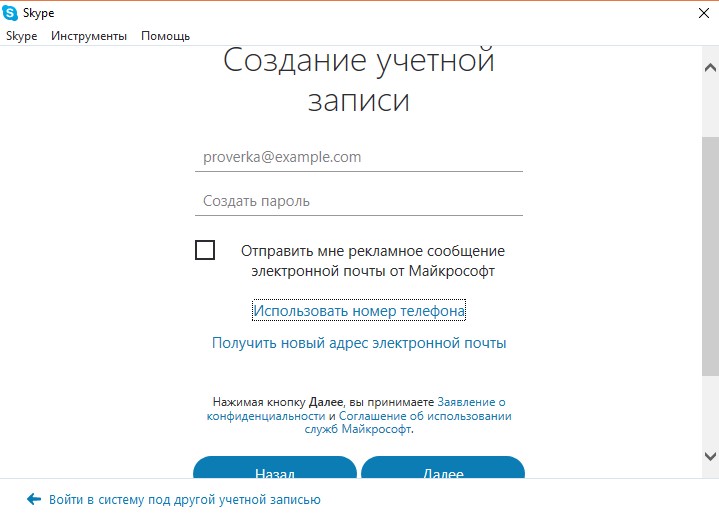
- Noklikšķiniet uz “Tālāk”, kad ir sniegta visa nepieciešamā informācija.
- Ekrānā parādīsies šāda veidlapa, kurā būs jānorāda savs uzvārds un vārds. Kad tas ir izdarīts, vēlreiz noklikšķiniet uz "Tālāk".

- Uz jūsu adresi E-pasts vai tālruņa numurs, kuru norādījāt reģistrācijas laikā, ir nosūtīts īpašs kods, kas, tiklīdz to saņemat, ir jānorāda nākamajā ekrānā redzamajā formā. Vēlreiz noklikšķiniet uz “Tālāk”.
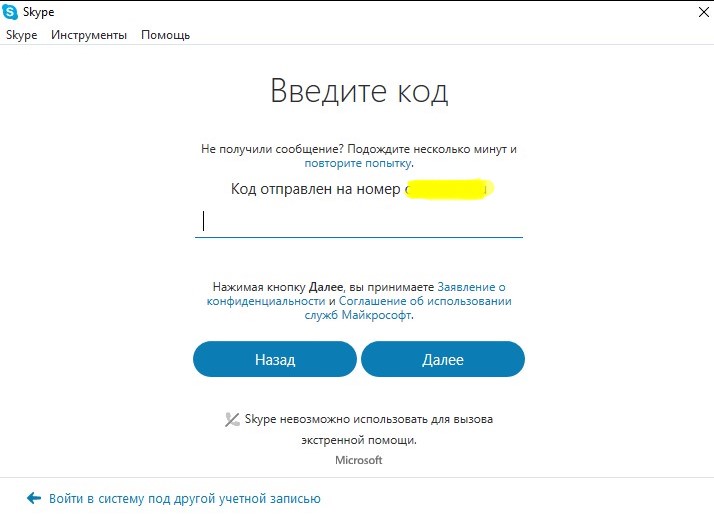
- Pamata reģistrācija pieteikumā ir pabeigta. Jūs redzēsit citu logu, kurā jums jānoklikšķina uz paraksta "Turpināt".
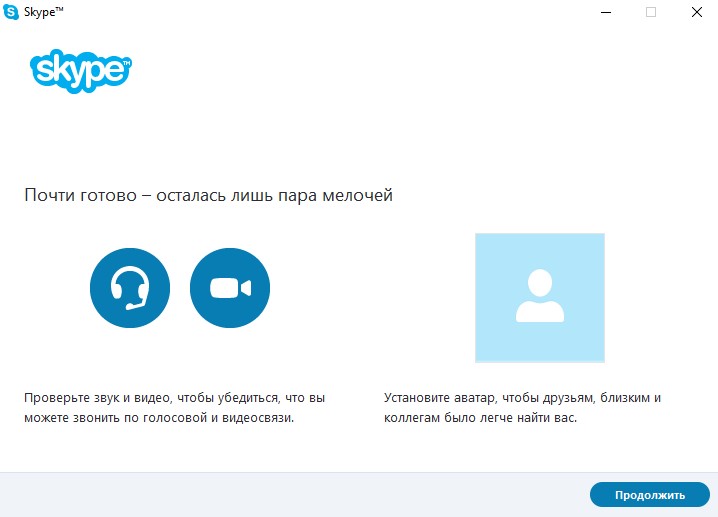
- Atliek tikai pārbaudīt, cik labi programmā darbojas skaņa un video. Kad pārbaude ir pabeigta, pieskarieties pogai "Turpināt".

- Pēdējais punkts būs pievienot fotoattēlu, kas uzņemts tieši tur, izmantojot tīmekļa kameru. Ja nevēlaties to darīt tieši tagad, varat noklikšķināt uz "Aizkavēt" un pievienot fotoattēlu vēlāk.
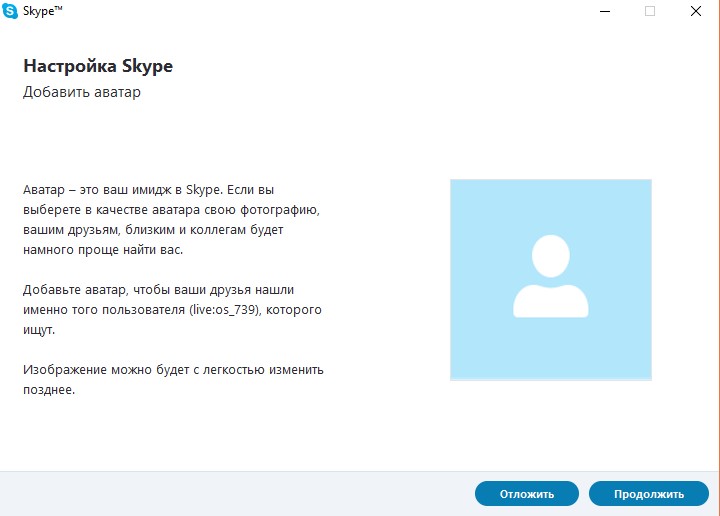


Viss ir gatavs, un jūs varat sākt sazināties ar saviem mīļajiem caur Skype. 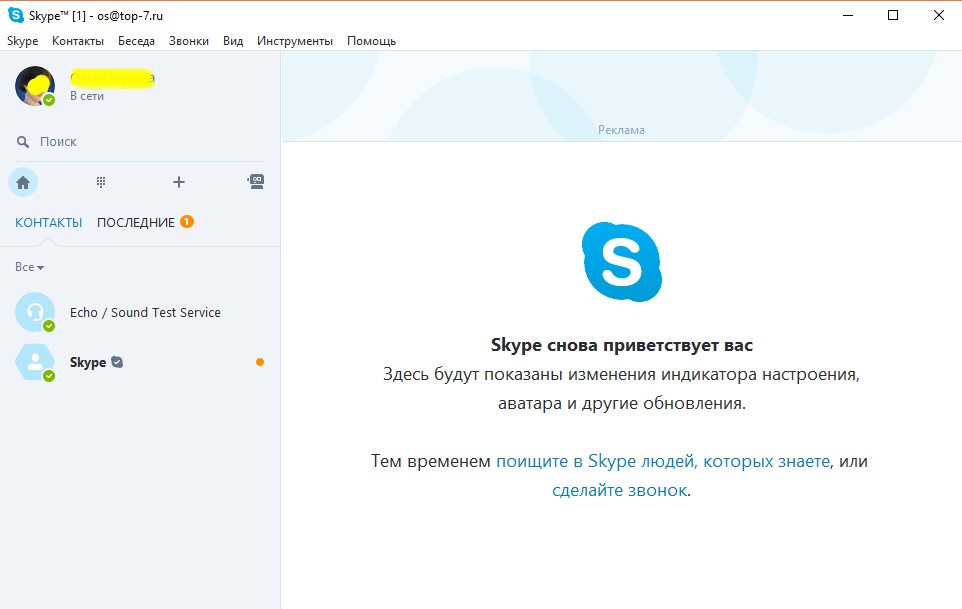
Ja beidzot esat pārgājis no laika pārbaudītā, bet jau novecojušā XP uz Windows 7, tad steidzos jūs apsveikt un tajā pašā laikā pievilt. Lai gan šī programmatūra darbojas vairākas reizes labāk nekā Vista vai XP, dažām programmām tas ir nepieciešams laba skaņa. Īpaši bieži šī problēma rodas, ja jāinstalē Skype operētājsistēmai Windows 7.
Ja patīkamas draudzīgas komunikācijas vietā tomēr jāskatās uz priecīgo, bet jau tā garlaicīgo Skype sākuma bildi un lietas tālāk par to nevirzās, iesaku veltīt nedaudz laika un izprast šī nepatīkamā notikuma iemeslus. Vispirms mēs izdomāsim, kā reģistrēt un izveidot Skype kontu, un pēc tam veltīsim nedaudz laika, lai novērstu kļūdas, kas neļauj instalēt šo programmatūru operētājsistēmā Windows 7.
Kā instalēt Skype operētājsistēmā Windows 7

Viņa pati Skype programma, kas izgatavots tā, lai uzstādīšanas process noritētu raiti un ar to būtu iespējams rīkoties parasts lietotājs Ar minimālas zināšanas pamati darbam ar datoru. Vienkārši sakot, ja jums izdevās reģistrēties Odnoklassniki, VKontakte vai Facebook, tad pastāv visas iespējas, ka arī Skype konta izveides un instalēšanas process noritēs gludi. Lai to izdarītu, jums jāveic šīs darbības
- Lejupielādējiet pašu programmu.
- Instalējiet Skype un noklikšķiniet uz pogas “Es piekrītu”. Pēc tam tas parādīsies monitorā sākuma lapa. Jūs varat redzēt, kā tas izskatās iepriekšējā rindkopā vai blakus šim tekstam atkarībā no instalētā versija programmas.
- Tagad noklikšķiniet uz "Izveidot kontu". Jānotiek automātiskai pārejai uz oficiālo vietni Skype programmas un mums tiks lūgts aizpildīt datus. No pieredzes varu teikt, ka, uz lapiņas atsevišķi pierakstot savu paroli, e-pasta adresi un pieteikšanos, nākotnē pārinstalējot programmatūru var atrisināt daudz problēmu.
- Pēc reģistrācijas parādīsies pazīstamais sākuma logs, un jums būs jāievada lietotājvārds un parole, ko iestatījāt, reģistrējot Skype kontu.
Padoms! Lai izvairītos no nepārtrauktas datu ievadīšanas katru reizi, kad piesakāties, apakšējā kreisajā stūrī varat atzīmēt izvēles rūtiņu blakus automātiskajai reģistrācijai startēšanas laikā.
Kāpēc Skype netiek instalēts?
Ja skype nav instalēts operētājsistēmā Windows 7, tas galvenokārt norāda lielos daudzumos datoru reģistros uzkrātie atkritumi. Šie atlikušie dati neļauj pareizi instalēt programmu. Skype instalēšanas atteikuma iemesls var būt arī tas, ka programmu bloķē pretvīrusu vai ugunsmūris. Tālākais man personīgi palīdzēja atrisināt šo konfliktu.
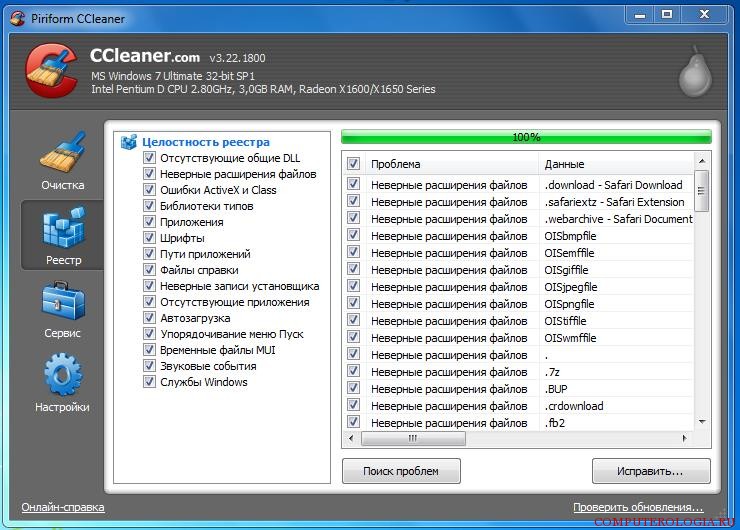
. Noderīga utilīta pat tiem, kas neko nesaprot par datora darbību un neplāno to saprast tuvākajā nākotnē. Varat to bez problēmām lejupielādēt dažādos failu mitināšanas pakalpojumos. Šī programma palīdz noņemt visu nevajadzīgo digitālo nevēlamo saturu, kas palicis pēc nepareizas vai nepilnīgas programmu noņemšanas. Pēc programmas instalēšanas atveriet to un atlasiet cilni Reģistrs. Noklikšķiniet uz pogas “Meklēt problēmas” un pēc tam uz “Labot”. Mēs labojam un dzēšam visu ieteikto. Pēc šīs manipulācijas ar programmu CCleaner, kas aizņems apmēram 2 minūtes, Skype 80% gadījumu tiek instalēts bez problēmām.
. Ideāls variants būtu Kaspersky Lab ražots produkts, bet sliktākajā gadījumā var izmantot Avast un līdzīgas programmas. Daži vīrusi var viegli bloķēt Skype programmas darbību.
Svarīgs! Pārliecinieties, vai tas ir jūsu dzimtajā valodā Windows ugunsmūris 7, ir instalēti iestatījumi, kas ļauj strādāt ar Skype un savienot to ar tīklu.
Tikai šo divu padomu izmantošana ir efektīva 95% gadījumu; ja tas nepalīdz, varat instalēt Skype programmas portatīvo versiju; tā darbojas bez problēmām jebkurā datorā.
